Agora a integração com o Chat GPT está nativo no Wide Chat, trazendo alguns parâmetros de configuração dentro da tela do Administrador e na tela de atendimento do agente.
Observação: Necessário criar conta no Open AI e criar o APIKEY de consulta. Segue link para obter chave para integração. Caso tenha dúvidas de como realizar a criação do API KEY, temos uma documentação de apoio neste link.
1. Usando Dentro do Fluxo de Atendimento
Contextos
É onde é definido como o sistema deve se comportar para responder as perguntas feitas no bot. Isso é uma melhoria considerável no uso da NLP, não sendo necessário criar as formas que o cliente vai perguntar, somente a diretriz de como o CHAT GPT deve responder.
Observação: Sempre limitar o contexto, pois o Chat GPT é uma ferramenta que sempre dará uma resposta. Para garantir que não responda algo desejado, usamos a função do contexto para isso, como o exemplo abaixo, usado para perguntas e respostas sobre a empresa/produto:

Observe que foi usada a expressão: “Encontrar melhor assunto entre os itens a seguir e imprimi-lo literalmente:”. E então foram listadas todas as opções que o bot deve avaliar, e caso encontre um assunto relacionado à pergunta, retorna o conteúdo do item
Abaixo texto usado dentro da FAQ Wide Chat:
Encontrar melhor assunto entre os itens a seguir e imprimi-lo literalmente: 1. Vídeo informativo sobre as 10 principais funcionalidades do Wide Chat: capacidade de unificar canais; fluxo de atendimento; webchat ativo; monitoramento em tempo real; geração de relatórios; integrações; criação de scripts; análise de sentimentos; transcrição de áudio (STT); tradução automática bilateral. Link: https://basedeconhecimento.intelbras.com.br/support/solutions/articles/151000087117 2. Tutorial de como alterar a senha de usuário na plataforma Wide Chat. Link: https://basedeconhecimento.intelbras.com.br/support/solutions/articles/151000038122 3. Tutorial de apoio para ensinar a criar a credencial de acesso dentro da RD Station, para que possa ser consumido as API´s do produto através do Wide Chat. Link: https://basedeconhecimento.intelbras.com.br/support/solutions/articles/151000087544 Senão imprimir: Este assunto não é válido! |
Observação: Sempre limitar o contexto, pois o Chat GPT é uma ferramenta que sempre dará uma resposta. Para garantir que não responda algo indesejado, usamos sempre dentro do contexto, a seguinte informação: “Senão imprimir: Este assunto não é válido!”.

Criar API REST - Uso Fluxo de Atendimento
Acessar a parte de Integrações - Rest - Aplicativos e incluir um novo modelo:

Abaixo um exemplo do modelo:

Cabeçalho:
{
"Content-Type": "application/json",
"Authorization": "Bearer {{TOKEN}}"
}Body:
{
"model": "gpt-3.5-turbo-16k",
"messages": [
{
"role": "system",
"content": "{{CONTEXT_ASSISTANT}}"
},
{
"role": "user",
"content": "{{PROMPT}}"
}
],
"temperature": 1,
"max_tokens": 256,
"top_p": 1,
"frequency_penalty": 0,
"presence_penalty": 0
}Exemplo da montagem do fluxo:
Definir TOKEN

Definir entrada de dados

Definir contexto

Definir RPA

{
"choices": [
{
"message": {
"content": "{{CHOICES}}"
}
}
]
}Importante criar a variável {{CHOICES}} no sistema para armazenar os dados da consulta.
Definir condição
Exemplo tratamento Sucesso e Falha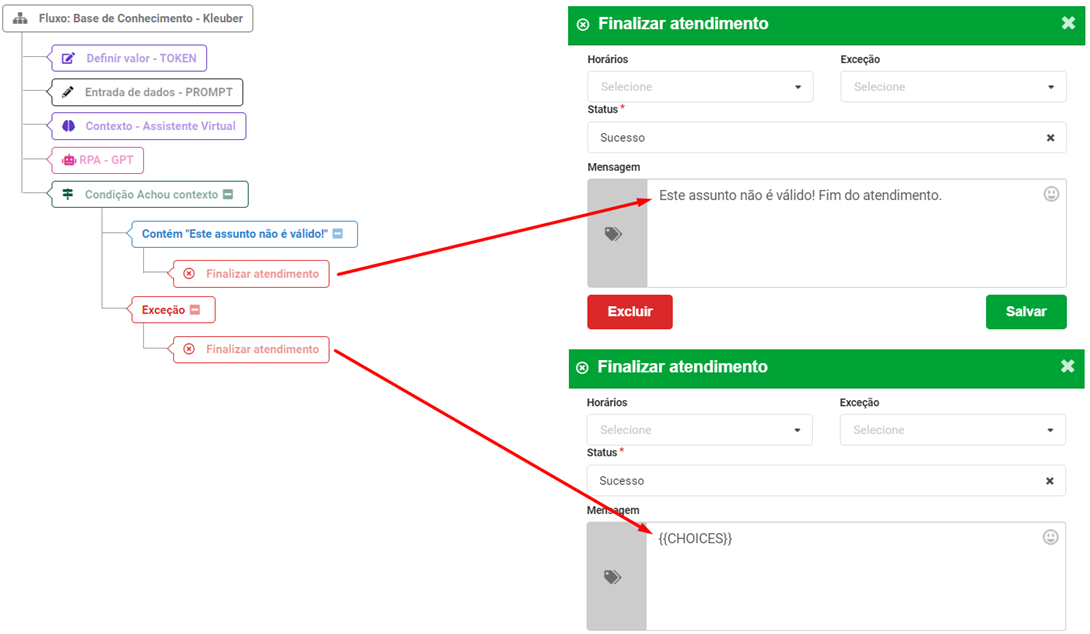
Importante: O modelo "gpt-3.5-turbo-16k" permite somente 16000 tokens de texto. Lembrar sempre verificar via este link https://platform.openai.com/tokenizer a quantidade de tokens do texto utilizado, pois caso contrário o ChatGPT dará erro na consulta:

2. Copilot
Essa função serve para habilitar na tela do agente para tudo que o cliente encaminhar de mensagens, usar o ChatGPT para sugerir uma modelo resposta a pergunta feita:


Para seu funcionamento, basta criar em Integrações - Rest, o aplicativo Copilot, como abaixo:


Cabeçalho:
{
"Content-Type": "application/json",
"Authorization": "Bearer {{TOKEN}}"
}Body:
{
"model": "gpt-4-1106-preview",
"messages": [
{
"role": "user",
"content": "{{PROMPT}}"
}
]
}Na parte do Copilot (ainda na configuração da Integração - Rest - Aplicativos), é possível setar o contexto fechado de pesquisa de respostas desejados para utilização:
E dentro da configuração da equipe, é habilitado ou não a utilização da função, escolhendo qual o aplicativo vai usar:

Pós atendimento
Dentro desta opção, possui dois tipos de resumos apresentado na tela de relatório de atendimento:
Resumo de Atendimento: Função que o ChatGPT é usado para fazer um resumo da conversa, disponível no relatório da conversa.
Análise de Sentimento: Função que o ChatGPT é usado para realizar como foi o sentimento do atendimento, ao final do atendimento, disponível no relatório da conversa.

Abaixo o modelo da API Rest para resumo do atendimento:
Cabeçalho:
{
"Content-Type": "application/json",
"Authorization": "Bearer {{TOKEN}}"
}Body:
{
"model": "gpt-3.5-turbo",
"messages": [
{
"role": "user",
"content": "{{PROMPT}}"
}
]
}Este artigo foi útil?
Que bom!
Obrigado pelo seu feedback
Desculpe! Não conseguimos ajudar você
Obrigado pelo seu feedback
Feedback enviado
Agradecemos seu esforço e tentaremos corrigir o artigo
